
Innehållsförteckning:
- Steg 1: Montering av basramen
- Steg 2: Montera stegmotorn på Y-axeln
- Steg 3: Montering av X-axelmotor och laserfäste
- Steg 4: Montera stegmotorvagnen
- Steg 5: Anslut gravyren
- Steg 6: Ladda ner och installera Benbox 3.7.99
- Steg 7: Installera firmware för Arduino Nano
- Steg 8: Ställ in Benbox lasergraveringsparametrar
- Steg 9: Gör din första gravyr
- Författare John Day [email protected].
- Public 2024-01-30 12:44.
- Senast ändrad 2025-01-23 15:11.


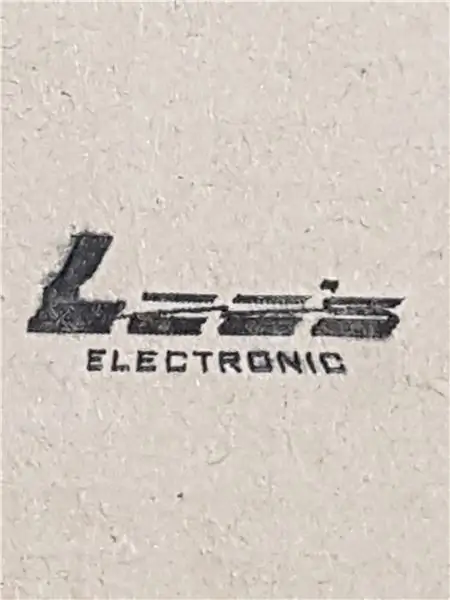
Skapad av: David Tang
Denna guide kommer att leda dig genom monteringen och installationen av CNC 500mW lasergraver från Lees elektronikkomponenter. Alla delar som används i denna guide ingår i satsen och vissa reservdelar kan köpas individuellt. All programvara som används i den här guiden är fritt tillgänglig online.
Denna lasermaskin med 500 mW har ett arbetsområde på cirka 250 mm x 300 mm.
Delar:
CNC 500mW lasergraveringssats (PID: 15892)
Reservdelar:
Arduino Nano (PID: 10998)
GT2 kuggrem (PID: 15686)
Timing motor remskiva (PID: 15790)
JST 2,5 mm bygeltråd (PID: 28595)
Slang 4mm spiralomslag (PID: 10630)
Strömadapter 12V 5A (PID: 16016)
USB minikabel (PID: 21317)
Varning: Lasern på 500 mW som ingår i detta kit kommer att skada dina ögon om du stirrar direkt på den. Använd alltid de medföljande skyddsglasögonen när du använder maskinen.
Låt oss börja!
Steg 1: Montering av basramen



Delar:
2x aluminiumprofiler
2x aluminium dubbla extruderingar
4x L-formade fästen
10x ställskruvar
2x fästmuttrar
2x drivrem
1x styrmodul
Instruktioner:
1. Montera den rektangulära basen med 4 bitar av aluminiumsträngsprutningen. Använd L-fästen för att säkra ramens hörn.
2. Lägg tandremmen i spåret på den dubbelbreda strängsprutningen. Låt lika mycket bälte hänga utanför varje ände. Fäst bältet på ena änden av ramen med hjälp av T-muttern och inställningsskruven.
3. Fäst kontrollmodulen på den kortare änden av ramen.
Steg 2: Montera stegmotorn på Y-axeln

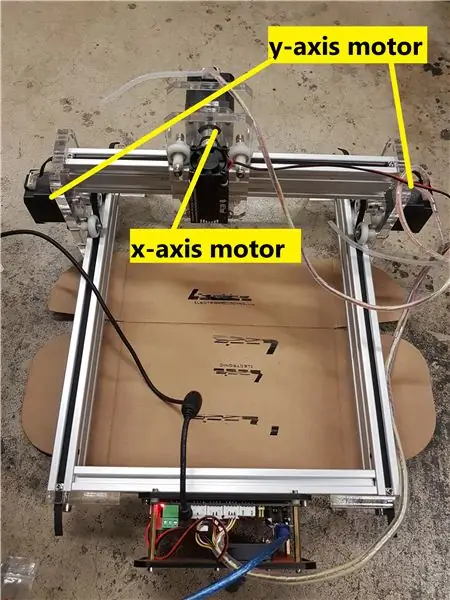
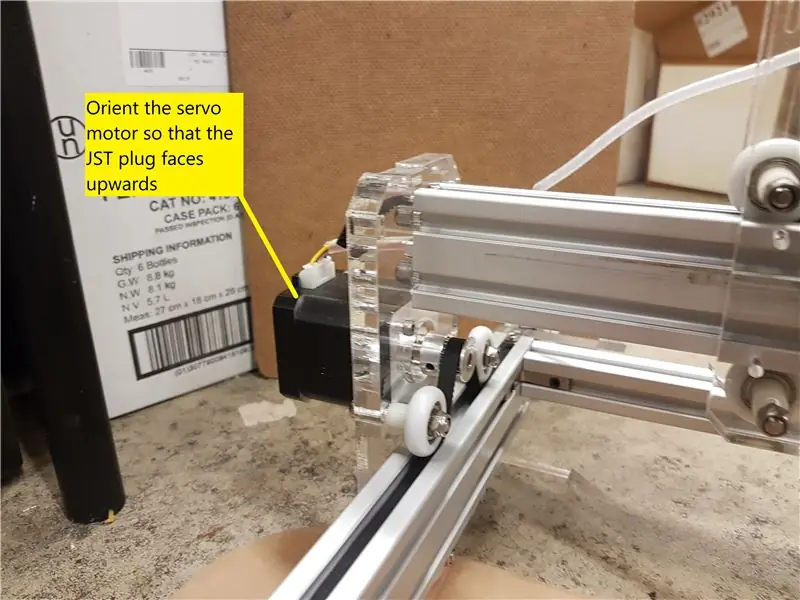
Delar:
2x stegmotorer
2x monteringsplattor i akrylmotor
8x kullagerhjul
8x nylonbrickor
8x skruvar
8x nötter
8x skruvar för motorfästen
Instruktioner:
1. Sätt fast remskivan på stegmotorn och sedan motorn på den största akrylplattan. Kontakten på motorn ska vända uppåt (se bilden). Fäst timingskivan på stegmotorn och lagren på akrylramen.
2. Använd skruvarna och muttrarna för att skruva fast lagren och brickorna på akrylplattan. Varje platta kommer att ha 4 lager fästa vid den.
2. Upprepa steget ovan så att du får två identiska servomotorramar.
Steg 3: Montering av X-axelmotor och laserfäste

Delar:
1x 500mW laser
2x akrylplattor
1x stegmotor
1x remskiva
1x drivrem
4x 50 mm skruvar
Instruktioner:
1. Fäst laserdioden på akrylarket med de medföljande skruvarna. Skala bort etiketten på lasern för att komma åt de gängade skruvhålen.
2. Fäst stegmotorn på akrylarket. Den vita JST -kontakten på servomotorn ska vända uppåt.
3. Sätt ihop de 2 akrylarken med maskinens skruvar och muttrar. Det kommer att finnas ett rullager och 2 nylonbrickor på varje skruv.
Steg 4: Montera stegmotorvagnen

I detta steg kommer vi att sätta ihop alla enskilda komponenter som vi monterade i de föregående stegen till en komplett maskin.
Delar:
1x dubbla aluminiumprofiler
1x tandad remskiva
4x T-muttrar
4x sexkantskruvar
4x 30 mm insexskruv
2x motorenhet (från steg 1)
1x motorenhet (från steg 2)
Instruktioner:
1. Lägg kuggremmen över den sista delen av aluminiumprofilen och säkra ena änden av remmen med en T-mutter och inställningsskruv.
2. Sätt in X/axel laser/servomontage på aluminiumstången och trä remmen genom remskivan. Dra ordentligt för att ta ut slacket från bältet och fäst sedan den andra änden vid extruderingen med T-mutter och inställningsskruv.
3. Fäst en Y-axel stegmotor i varje ände av aluminiumprofilen med de medföljande maskinskruvarna. Lagren och motorskivorna kommer att vända inåt.
Steg 5: Anslut gravyren

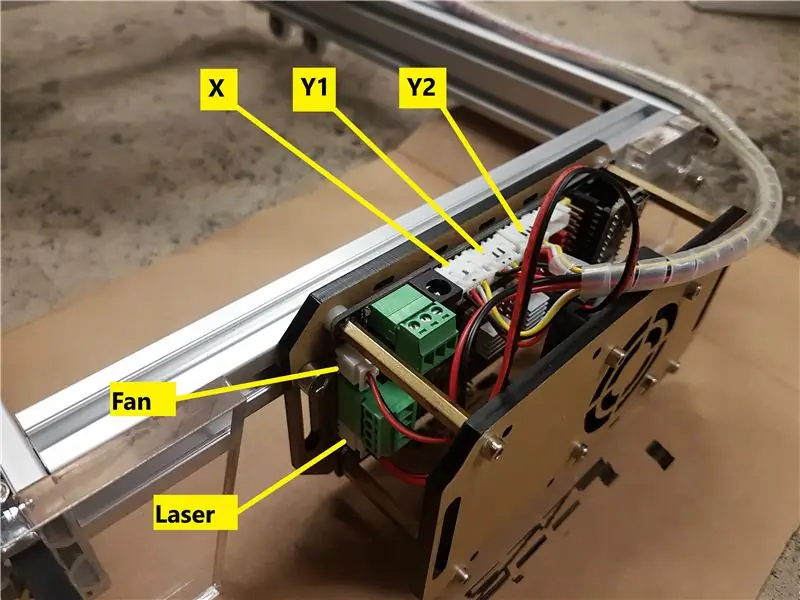
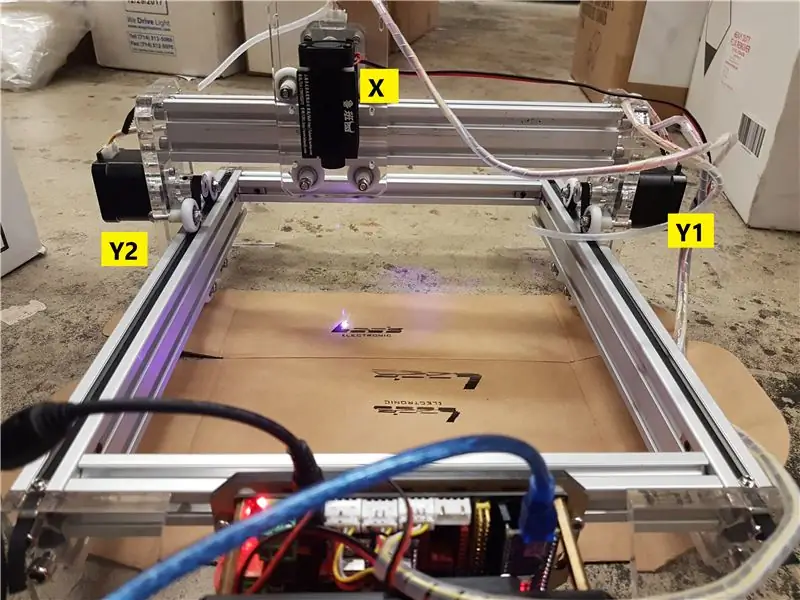
Delar:
1x spiralomslag
Instruktioner:
1. Anslut Y-axelns JST-kontakt till 4P-porten direkt intill fatuttaget på kortet.
2. Dra vänster Y-axel stegmotorkabel genom mitten av X-axelns extrudering och anslut den till den andra JST-porten.
3. Anslut höger Y-axel stegmotorkabel till den tredje porten från fatuttaget.
4. Anslut laserdiodens strömkabel till JST -kontakten med 2 portar märkt High Power Laser/fläkt.
5. Använd spiralväven för att linda trådarna för att förhindra att lösa trådar fastnar medan vagnen rör sig. Se till att det finns tillräckligt med slack i kabeln genom att först flytta vagnen till den längsta punkten från manöverpanelen. Detta bör vara det övre vänstra hörnet.
6. Fäst ett akrylben i varje hörn av basramen. Grattis! Monteringen av lasergraveraren är nu klar!
Steg 6: Ladda ner och installera Benbox 3.7.99
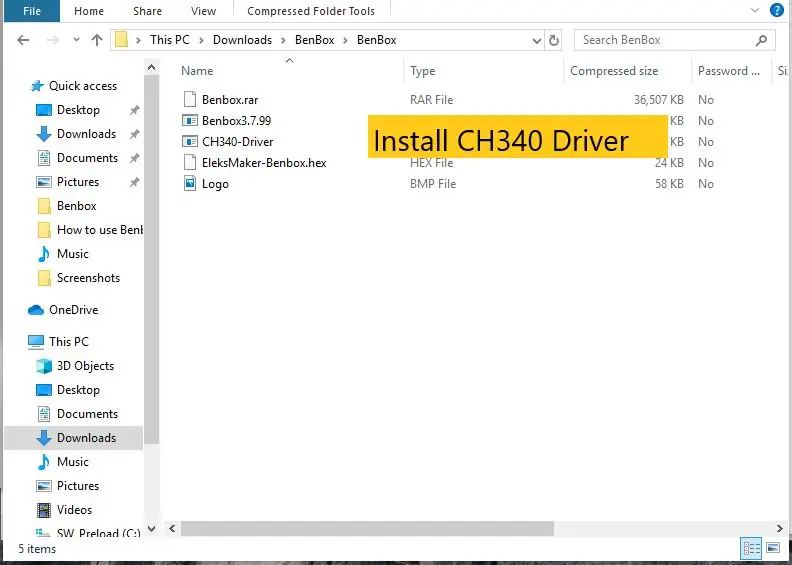
Installera Benbox lasergraver 3.7.99
1. Ladda ner och packa upp Benbox 3.7.99
2. Välj Benbox 3.7.99 och kör installationsguiden
3. Ladda ner och installera Arduino IDE.
4. Klicka och installera CH340 -drivrutinen.
5. Starta om datorn
5. Anslut USB -kabeln mellan datorn och graveren.
Steg 7: Installera firmware för Arduino Nano
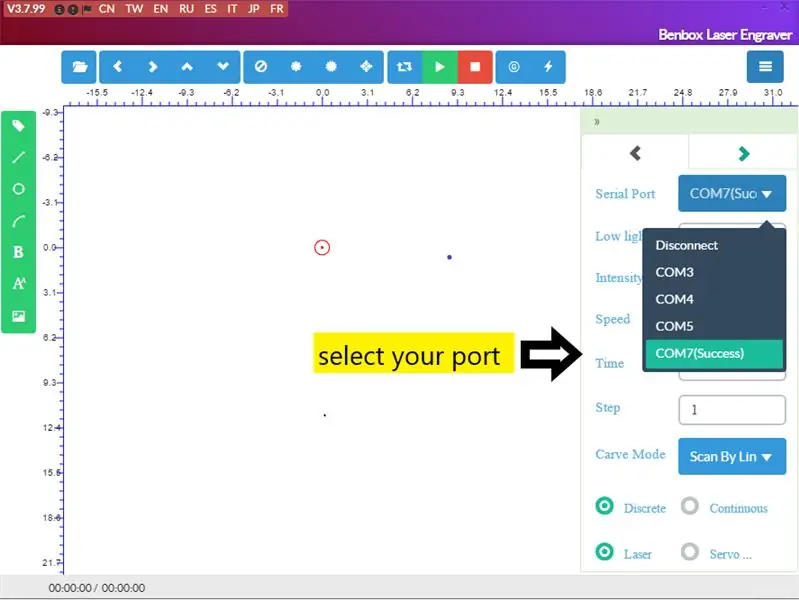
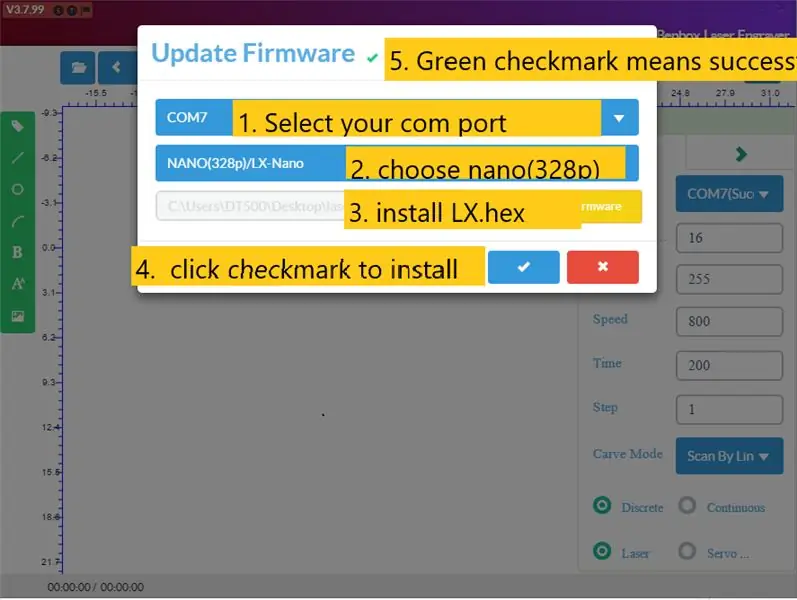
För att installera firmware, klicka på blixtsymbolen högst upp i menyn (ikonen längst till höger).
1. Välj lämplig komport.
2. Välj nano (328p).
3. Välj och installera Lx. Hex -firmware.
5. Klicka på installera. När den fasta programvaran har installerats framgångsrikt kommer du att se en grön bock bredvid uppdateringens firmware -titel högst upp.
Steg 8: Ställ in Benbox lasergraveringsparametrar
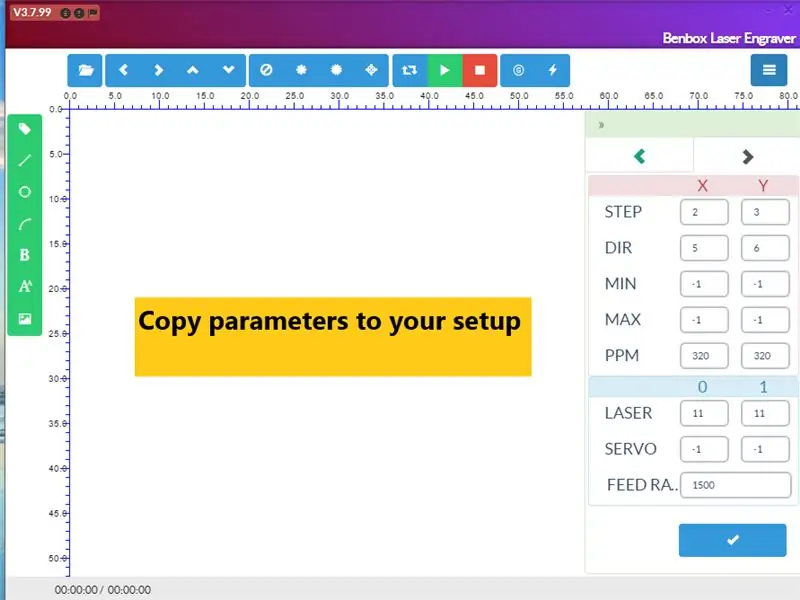
Det sista steget är att ställa in parametrarna för gravern.
1. Klicka på den blå menyikonen längst upp till höger i programmet.
2. Klicka på högerpilen under menyikonen för att komma åt parameterlistan.
3. Ange parametrarnas värden enligt bilden.
Steg 9: Gör din första gravyr
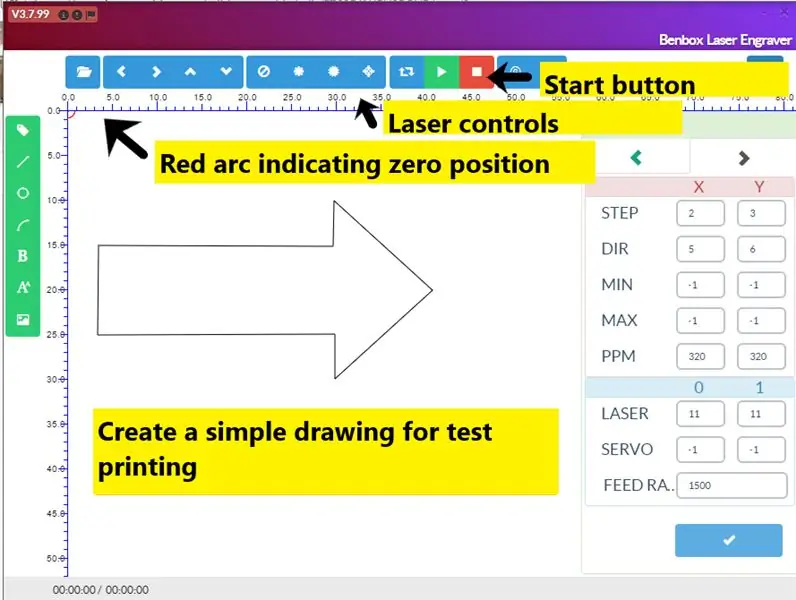
Innan du gör ditt första tryck, se till att du tar på dig laserskyddsglasögonen som ingår i satsen! Titta ALDRIG på laserstrålen utan skyddsglasögon. Vi kommer att fokusera lasern och justera den i detta steg.
1. Klicka på den cirkulära laserknappen och justera tills strålen är skarp.
2. Rikta in lasern genom att klicka på motorkontrollknappen och flytta lasern tills du har den orienterad i önskad position. Denna startpunkt korrelerar med den röda bågen vid (0, 0) positionen (se bilden).
3. Rita en enkel bild med hjälp av ritverktygen till vänster. För att radera någon del av din ritning, högerklicka på delen.
4. Tryck på den gröna startknappen för att starta utskriften. För att stoppa utskriften när som helst, klicka på den röda stoppknappen.
Grattis till att du lyckades göra din första gravyr!
Rekommenderad:
Dobladora CNC: 6 steg

Dobladora CNC: El objetivo principal de este proyecto es el hacer una maquina dobladora de alambre CNC, la cual capaz de doblar alambre de 0,8 / 0,9 / 1 mm en CUALQUIER forma 2D. la construcción de esta maquina es sencilla de realizar, con piezas que no dificultan
ROTARY CNC BOTTLE PLOTTER: 9 steg (med bilder)

ROTARY CNC BOTTLE PLOTTER: Jag tog upp några rullar, som förmodligen används i skrivaren. Jag kom på idén att vända dem till rotationsaxeln för CNC -flaskplotter. Idag skulle jag vilja dela med mig av hur man bygger CNC -flaskplotter från dessa rullar och andra rester. För att
Tre axiell dragbil (cnc) - PLC: 4 steg

Three Axial Tow Truck (cnc)-PLC: Hej Den här avhandlingen behandlar programmeringen av PLC-PS3 hos KLOKNER MOELLER, med båda syften funktionen hos en mekanisk modell, den så kallade tre-axliga transportkranen och i vårt fall transport av metalllast. Det är ess
DIY 3D -tryckt lasergraver med ca. 38x29cm gravyrområde: 15 steg (med bilder)

DIY 3D -tryckt lasergraver med ca. 38x29cm Graveringsområde: Ett ord i förväg: Detta projekt använder en laser med stor mängd strålad effekt. Detta kan vara mycket skadligt för olika material, din hud och speciellt dina ögon. Så var försiktig när du använder den här maskinen och försök att blockera varje direkt
Mini CNC -lasergraver och laserskrivare: 18 steg (med bilder)

Mini CNC -lasergraver och laserpapperskärare: Detta är en instruktion om hur jag gjorde en Arduino -baserad laser -CNC -trägraver och tunn pappersskärare med gamla DVD -enheter, 250mW laser. Lekområdet är max 40 mm x 40 mm. Är det inte roligt att göra en egen maskin av gamla saker?
